Windows 11 では、コマンド プロンプトを開き、DISM Add-Package コマンドを実行して CAB ファイルをインストールします。 Add-WindowsPackage PowerShell コマンドを使用して CAB ファイルをインストールすることもできます。
Windows 11 では、展開イメージのサービスと管理 (DISM) コマンドライン ツールおよび PowerShell コマンドでコマンド プロンプトを使用して、.cab ファイルをインストールできます。 CAB 拡張ファイルは、キャビネット アーカイブ ファイル形式を参照します。圧縮ファイルをファイル ライブラリに保存します。
通常、開発者はアプリ ファイルをパッケージ化するプロセスの一部としてキャビネット ファイルを使用します。たとえば、Microsoft はこの形式を使用して、Windows 11 やその他のパッケージのスタンドアロンの更新プログラムを配布することがあります。
Windows 11 の更新プログラムが CAB 形式である場合は、コマンド プロンプトまたは PowerShell を使用してパッケージをインストールできます。
このガイドでは、Windows 11 にキャビネット ファイルをインストールする手順について説明します。
Windows 11 でコマンド プロンプトを使用して CAB ファイルをインストールする
To Windows 11 のコマンド プロンプトで「.cab」ファイルをインストールするには、次の手順に従います。
Windows 11 で スタート を開きます。
を検索します。コマンド プロンプトで、一番上の結果を右クリックし、[管理者として実行] オプションを選択します。
@media only screen and (min-width: 0px) and (min-height): 0px) { div[id^=”bsa-zone_1659356193270-5_123456″] { min-width: 300px; min-height: 250px; } } @media only screen and (min-width: 640px) and (min-height: 0px) { div[id^=”bsa-zone_1659356193270-5_123456″] { 最小幅: 120px; 最小高さ: 600px; } }
Typ次のコマンドを実行して、コマンド プロンプトで CAB ファイルをインストールし、Enter を押します。
dism/Online/Add-Package/PackagePath:”PATH\TO\CAB”
この例では、 Windows 11 の更新プログラム KB5012592:
dism/Online/Add-Package/PackagePath:”C:\Users\username\Downloads\Windows10.0-KB5012592-x64.cab”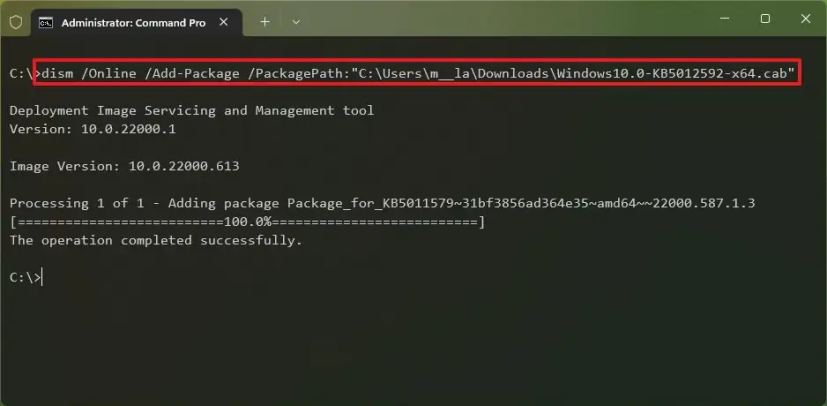
手順を完了すると、パッケージの内容が Windows 11 にインストールされます。これが更新プログラムの場合、インストールを完了するためにデバイスの再起動が必要になる場合があります。
Windows 11 で PowerShell を使用して CAB ファイルをインストールする
PowerShell コマンドを使用して「.cab」ファイルをインストールするには、次の手順に従います。
Windows 11 で スタート を開きます。.
PowerShell を検索し、一番上の結果を右クリックして、[管理者として実行] オプションを選択します。
次のコマンドを入力して CAB ファイルを Windows 11 にインストールし、Enter を押します。
Add-WindowsPackage-Online-PackagePath”PATH\TO\CAB”
この例では、 Windows 11 の更新プログラム KB5012592:
Add-WindowsPackage-Online-PackagePath”C:\Users\username\Downloads\windows10.0-KB5012592.cab”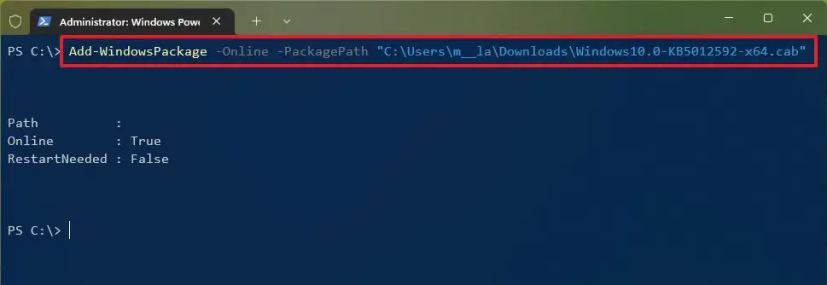
手順を完了すると、CAB ファイルによってコンテンツがコンピューターにインストールされます。
Windows 11 のファイル エクスプローラーで CAB ファイルを抽出する
一部の開発者は、このコンテナーを使用して、フォルダを圧縮して特定のコンテンツを配布します。
Windows 11 で「.cab:」ファイルを抽出するには、次の手順に従います。
エクスプローラーを開きます。
「.cab」ファイルをダブルクリックします。
すべてのコンテンツを選択します (Ctrl + A キーボード ショートカット)。
選択内容を右クリックし、抽出 オプションを選択します (警告の OK ボタンをクリックします)。
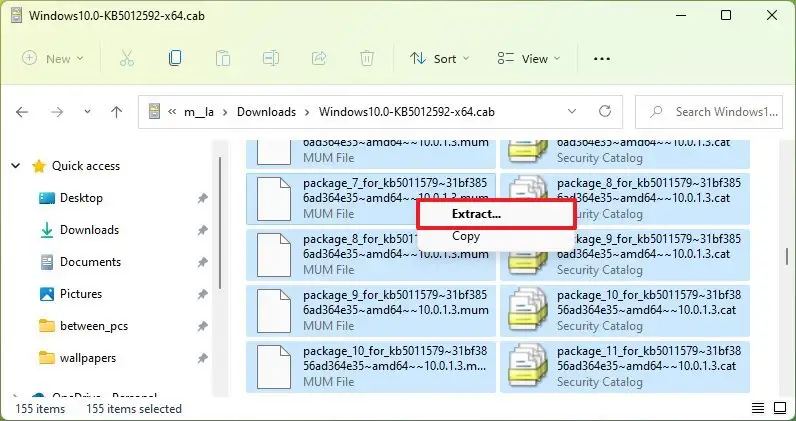
ファイルを抽出するフォルダの宛先を選択します。
[抽出] ボタンをクリックします。
手順に従って、キャビネット ファイルの内容に応じて、ファイルを使用して、更新プログラムの適用、ドライバーの構成、またはアプリケーションのインストールを行うことができます。
Windows 11 でのドライバー更新用の CAB ファイルのインストール
コマンドを使用してドライバ パッケージをインストールできない場合Prompt または PowerShell を使用すると、CAB ファイルの内容を抽出してドライバーを手動でインストールできる場合があります。
Windows 11 で.cab ファイルを使用してドライバーを更新するには、次の手順を使用します。
エクスプローラーを開きます。
キャビネット ファイルのあるフォルダーを開きます。
「.cab」ファイルをダブルクリックします。
選択内容を右クリックし、[抽出] オプションを選択します (警告の [OK] ボタンをクリックします)。
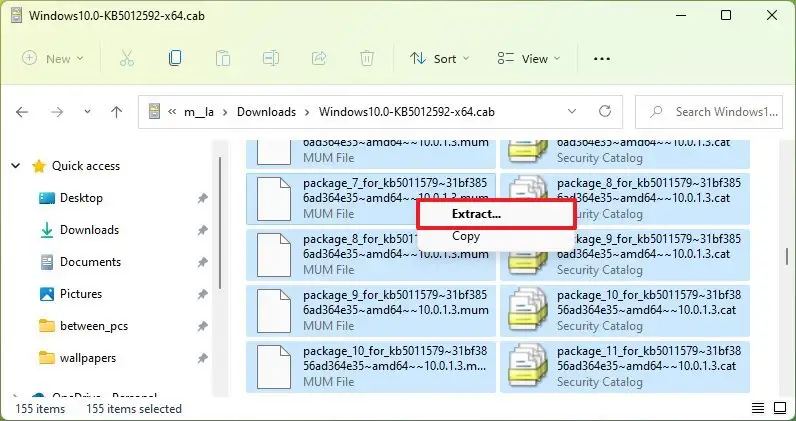
選択範囲を右クリックし、[抽出] オプションを選択します (警告の [はい] ボタンをクリックします)。
選択します。
[抽出] ボタンをクリックします。
[開始] を開きます。
デバイス マネージャー を検索し、一番上の結果を選択しますlt.
デバイスを右クリックし、[ドライバーの更新] オプションを選択します。
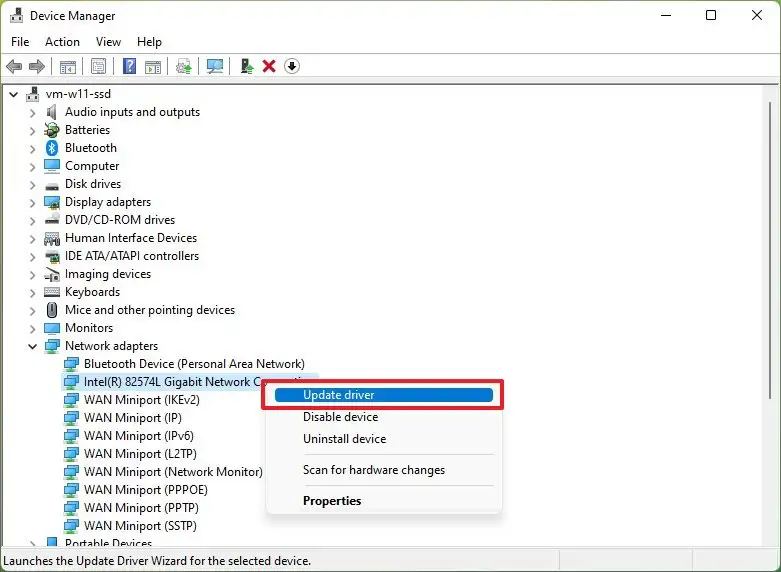
<をクリックしますstrong>「コンピューターを参照してドライバーを検索する」 オプション。

[参照] ボタンをクリックします。
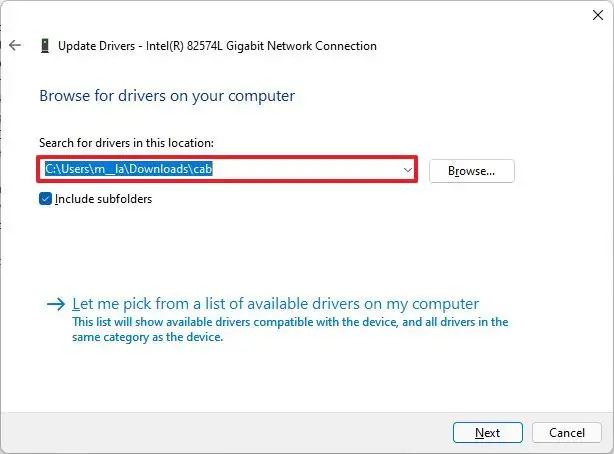
CAB ファイルからファイルを抽出したフォルダを選択します。
[OK] ボタンをクリックします。.
[次へ] ボタンをクリックします。
[閉じる] ボタンをクリックします。
後手順を完了すると、.cab コンテナー内のドライバー ファイルが Windows 11 にインストールされ、コンポーネントがセットアップされます。
@media only screen and (min-width: 0px) and (min-height: 0px) { div [id^=”bsa-zone_1659356403005-2_123456″] {最小幅: 300px;最小高さ: 250px; @media only screen and (min-width: 640px) and (min-height: 0px) { div[id^=”bsa-zone_1659356403005-2_123456″] { min-width: 300px; } }最小高さ: 250px; } }